今回はiPhoneやiPadのバックアップを取ることでも重要となる、iCloudの容量不足を解消する方法について解説します。
無料では5GBのストレージしか利用することが出来ない為、無料でiCloudを活用するには、iCloudストレージに残っている不要なファイルやバックアップを削除したり、他のクラウドストレージサービスを併用するなどの工夫が必要です。
目次
不要なバックアップデータを削除する
iPhoneを機種変更した場合やiPadなどを売却した場合、iCloudバックアップに不要なバックアップデータが蓄積されている場合があります。
そういった場合は不要なバックアップデータを削除することで、iCloudの容量を大きく確保することが出来ます。
- 設定→上段のApple ID情報→iCloud→iCloud(容量表示部分)の順にタップ。
- ストレージを管理→不要なバックアップを選択→バックアップを削除をタップすることで、空き容量を確保することができます。
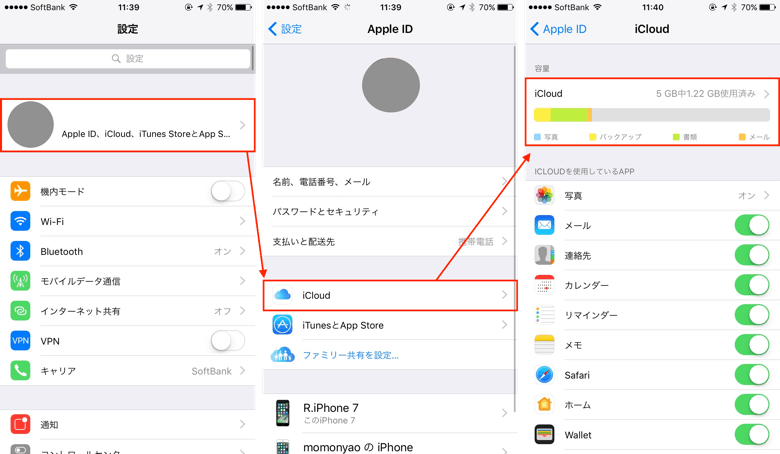
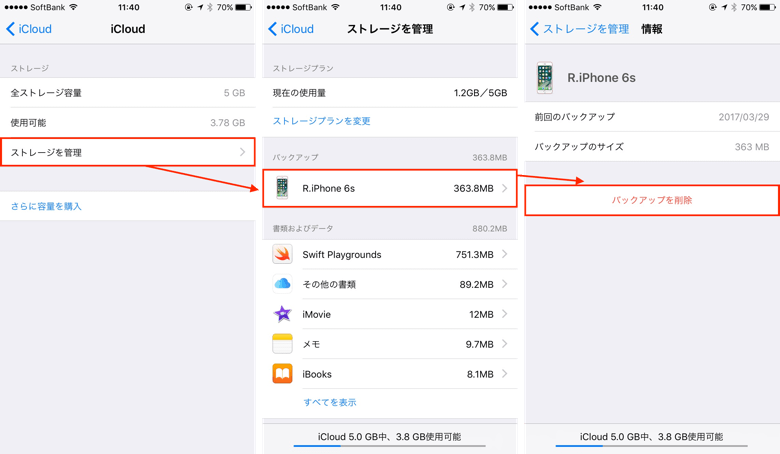
iCloudに保存された「書類およびデータ」を削除する
AppleがリリースしているSwift Playgroundsなど、一部のアプリはiCloudにアプリ内データを保存することで、複数のデバイス間でデータを共有できる機能が搭載されています。
アプリによってはデータサイズが大きいものもあるので、もし不要なデータが多く蓄積されている場合は、次の手順で「書類およびデータ」を削除してください。
- 設定→上段のApple ID情報→iCloud→iCloud(容量表示部分)の順にタップ。
- ストレージを管理→任意のアプリを選択→不要な「書類とデータ」を横スワイプして削除をタップすることで、空き容量を確保することができます。
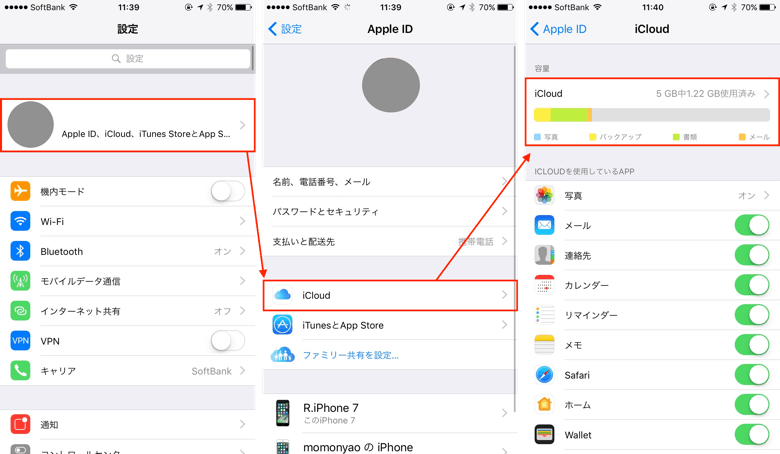
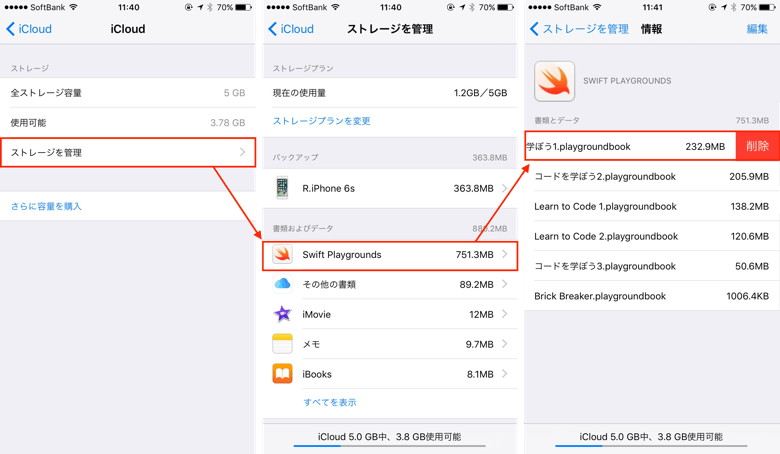
iCloudストレージの容量をアップグレードする
iCloudストレージは、無料だと上限が5GBとなっていますが、もし月々に多少の支払いが増えても構わないのであれば、追加容量を購入することができます。
- 設定→上段のApple ID情報→iCloud→iCloud(容量表示部分)→ストレージを管理→ストレージプランを変更をタップすることで、iCloudストレージのアップグレード画面が表示されます。
※ 追加容量を購入する場合は、アップグレード画面で任意のサイズを選択して、購入するより手順を進めてください。 - 設定→上段のApple ID情報→iCloud→写真→iCloudフォトライブラリをオフにする。
- 設定→上段のApple ID情報→iCloud→iCloud(容量表示部分)の順にタップ。
- ストレージを管理→バックアップを選択→フォトライブラリをオフ→オフにして削除をタップ。
- 設定→上段のApple ID情報→iCloudバックアップ→今すぐバックアップを作成をタップで完了です。
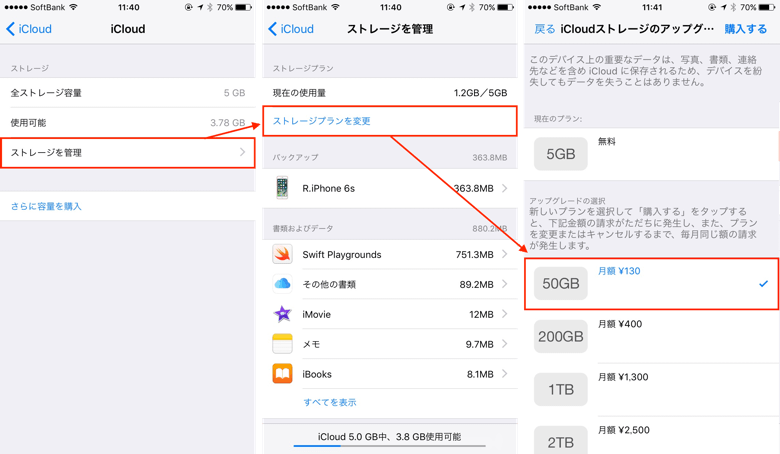
iCloudフォトライブラリを無効にする
iCloudには、iPhoneやiPadで撮影した写真をiCloudストレージに保存し、異なるデバイスと写真や動画を共有できる機能「iCloudフォトライブラリ」が用意されています。
万が一デバイスを紛失・故障したとしても、iCloudに写真が残り続けるので、バックアップの一環としても優秀な機能ですが、その分iCloudストレージの容量を多く消費します。
無料プランの5GBでの利用は現実的では無いため、iCloudストレージのアップグレードを考えていないのであれば、iCloudフォトライブラリをオフにして、写真等はGoogleフォトなどを活用することで、iCloudストレージの空き容量を大きく確保することができます。
※ iCloudフォトライブラリをオフにする場合は、オフにする前にブラウザ版iCloud.comの写真アプリから、アップロード済みの写真をダウンロード等するようにしてください。
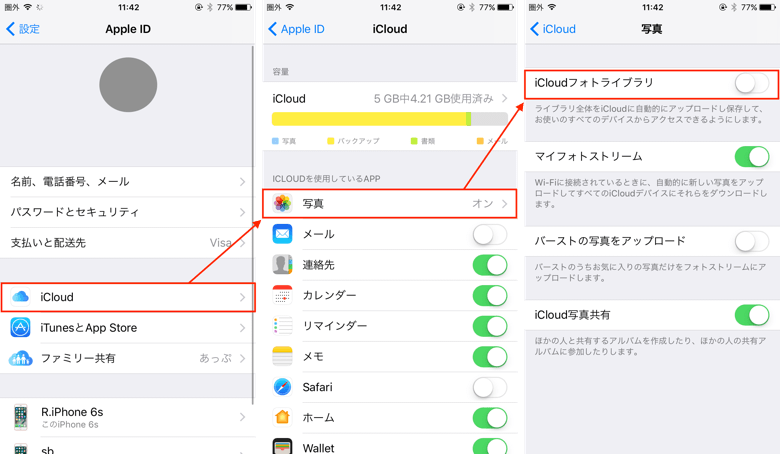
 Google フォト – 写真や動画を保管
Google フォト – 写真や動画を保管
カテゴリ: 写真/ビデオ
無料
※最新価格はAppStoreを確認して下さい。
画質は多少劣化しますが、iPhone内の写真を自動でGoogleフォトにアップロード、バックアップすることができます。(容量無制限)
バックアップするデータ量を減らす
iCloudでiPhoneをバックアップすると、初期設定ではフォトライブラリもバックアップの対象となっているため、写真や動画の枚数が多いとiCloudのストレージ容量を超えてしまいがちです。
写真や動画はGoogleフォトやDropboxなどに逃して(転送/バックアップ)、次の手順でバックアップの対象からフォトライブラリを外すことで、バックアップの容量が小さくなり、結果的にiCloudストレージの容量を大きく確保することができます。
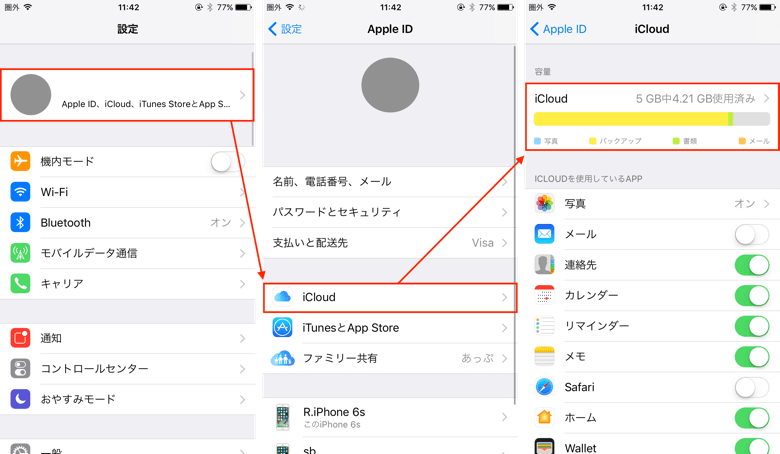
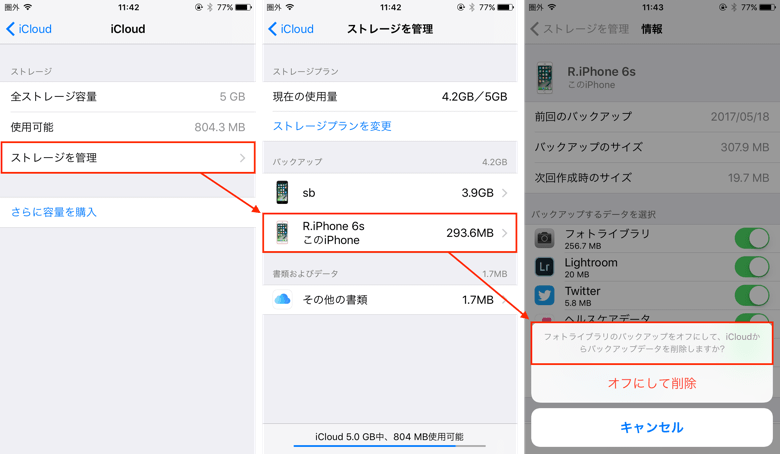
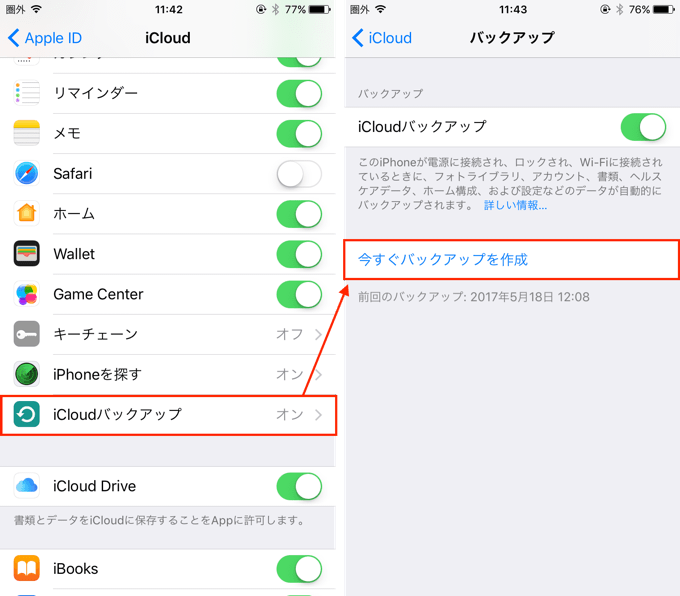
iCloudの容量が不足してきた時に、是非お試しください!


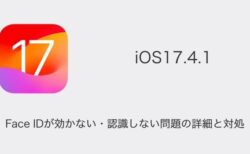


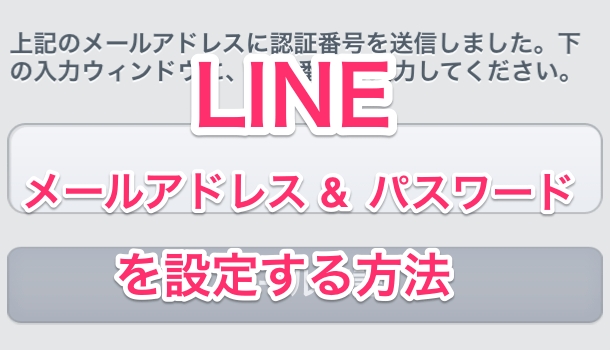
コメントを投稿する(承認後に反映されます)